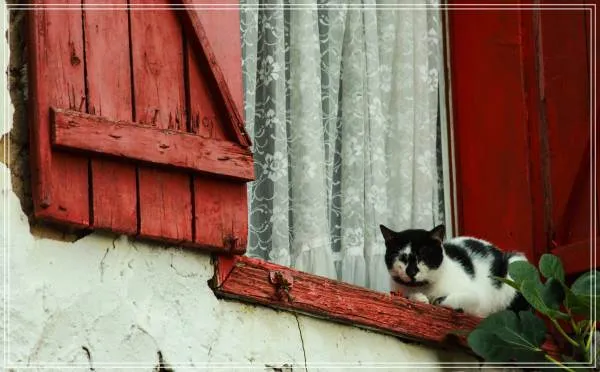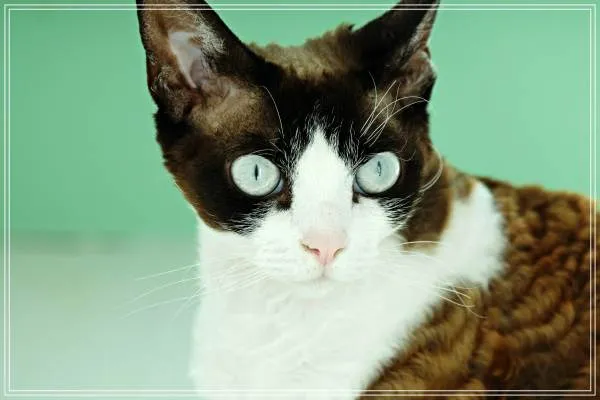프린터 사용 중 ‘지정된 프린터가 삭제되었습니다’라는 오류 메시지를 마주하면 당황스럽기 마련입니다. 이 문제는 주로 프린터 드라이버 충돌, 네트워크 연결 문제, 또는 윈도우 설정 오류에서 발생합니다. 본 글에서는 지정된 프린터 오류의 원인과 해결 방법을 상세히 안내하며, 프린터 재설치부터 네트워크 점검까지 실질적인 팁을 제공합니다. 또한 일상에서 쉽게 적용할 수 있는 유지 관리법과 문제 예방 전략도 함께 소개하여 쾌적한 인쇄 환경을 유지하는 데 도움을 드립니다.
프린터 오류, 왜 자꾸 ‘지정된 프린터가 삭제되었습니다’ 메시지가 뜰까?
사무실이나 가정에서 문서 출력이 필요할 때 갑자기 ‘지정된 프린터가 삭제되었습니다’라는 알림이 나타나면 업무에 큰 지장을 초래할 수 있습니다. 이 현상은 윈도우 운영체제에서 특정 프린터가 시스템에서 인식되지 않거나 연결 상태가 불안정할 때 흔히 발생합니다. 특히 네트워크 공유 프린터를 사용하는 경우 더욱 빈번하게 나타나며, 드라이버 문제가 가장 대표적인 원인으로 꼽힙니다. 따라서 문제를 정확히 파악하고 단계별로 조치를 취하는 것이 중요합니다.
프린터 드라이버 문제 해결하기
‘지정된 프린터가 삭제되었습니다’ 오류는 종종 오래되거나 손상된 드라이버 때문에 발생합니다. 먼저 제어판의 장치 관리자에서 해당 프린터 드라이버를 제거한 후 제조사 공식 홈페이지에서 최신 버전을 다운로드해 설치하는 것이 좋습니다. 이렇게 하면 호환성 문제와 버그로 인한 충돌 가능성을 줄일 수 있습니다. 또한 자동 업데이트 기능을 활성화해 항상 최신 상태를 유지하는 습관도 필요합니다.
네트워크 연결 상태 점검 및 수정
공유기로 연결된 네트워크 프린터라면 IP 주소 변경이나 네트워크 불안정으로 인해 지정된 프린터가 사라지는 현상이 나타날 수 있습니다. 먼저 현재 할당된 IP 주소를 확인하고 고정 IP 설정을 권장합니다. 공유기의 DHCP 설정에서 해당 기기에 대해 고정 IP를 부여하면 주소 변경으로 인한 연결 끊김을 방지할 수 있습니다. 더불어 케이블 연결 상태와 무선 신호 강도를 체크해 안정적인 통신 환경을 확보해야 합니다.
윈도우 설정 및 서비스 점검
윈도우 자체의 서비스 중 일부가 비활성화되면 프린터 인식에 문제가 생길 수 있습니다. 특히 ‘프린트 스풀러(Print Spooler)’ 서비스는 반드시 실행되어야 하며, 이를 재시작하거나 자동 실행하도록 설정하는 방법이 효과적입니다. 또한 최근 윈도우 업데이트 이후 시스템 파일이 손상될 우려가 있으므로 ‘시스템 파일 검사기(SFC)’ 도구를 활용해 오류 복구 작업을 진행하면 도움이 됩니다.
프린터 재설치 및 초기화 방법
위의 방법들로 문제가 해결되지 않는다면, 완전한 재설치를 시도해 보세요. 기존에 등록된 모든 프린터 목록을 삭제하고 컴퓨터를 재부팅한 뒤 다시 추가하는 과정입니다. 이때 USB 케이블이나 네트워크 케이블을 분리했다가 다시 연결하면 하드웨어 인식률이 높아집니다. 일부 모델은 공장 초기화 기능이 있어 이를 활용하면 내부 메모리에 남아있는 설정 오류까지 말끔히 정리됩니다.
문제 예방과 꾸준한 관리 팁
프린터 관련 문제를 미연에 방지하려면 정기적인 소프트웨어 업데이트와 청소 작업이 필수입니다. 먼지가 쌓이면 센서 오작동이나 용지 걸림 등 물리적 장애뿐 아니라 내부 부품 손상까지 이어질 수 있기 때문입니다. 또한 주기적으로 시스템 백업과 복원 지점을 생성해 갑작스러운 오류 발생 시 빠르게 이전 상태로 되돌릴 수 있도록 준비하는 것도 좋은 방법입니다.
안정적인 출력 환경 구축으로 업무 효율 높이기
‘지정된 프린터가 삭제되었습니다’라는 메시지는 누구에게나 번거로운 상황일 수 있지만, 이번 글에서 소개한 다양한 해결책과 예방 팁들을 통해 충분히 극복 가능합니다. 핵심은 드라이버와 네트워크 환경 점검, 그리고 윈도우 서비스 정상 작동 여부 확인에 있으며, 정기적인 유지 관리로 예기치 못한 장애를 최소화하는 것입니다. 이러한 노력이 쌓이면 보다 안정적이고 효율적인 출력 환경이 만들어져 업무 생산성이 크게 향상됩니다.
앞으로 유사 문제가 발생하더라도 당황하지 말고 차근차근 원인을 분석하며 적절하게 대응한다면 스트레스 없이 편리하게 프린트를 사용할 수 있을 것입니다. 기술 변화에 맞춰 꾸준히 최신 정보를 습득하고 실천하는 자세 역시 중요한 부분임을 잊지 마세요.